方法
Touch Bar は システム設定から「ファンクションキー固定表示」に切り替え可能です。
特に、開発者やExcelユーザーには「F1〜F12キー常時表示」が便利!
操作手順
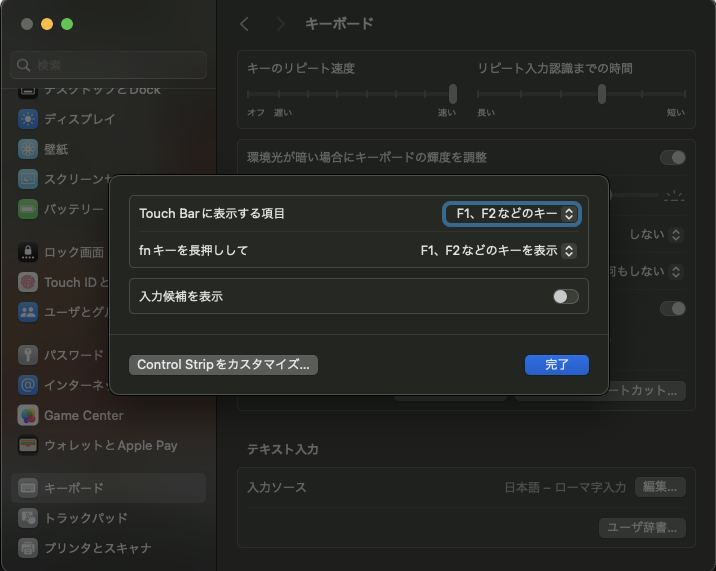
- メニュー → システム設定 を開く
- 「キーボード」をクリック
- 「Touch Bar の設定」ボタンを探しクリック
- 「Touch Bar に表示する項目」を次のように設定:
F1、F2などのキー
→ これで、常にF1〜F12キーがTouch Barに表示されます。
補足:fnキーを押した時の表示を切り替える
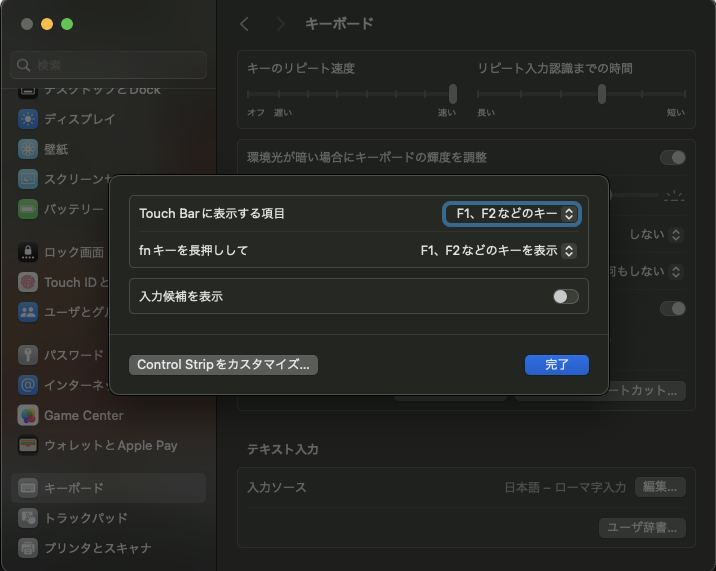
fnキーを押した時の表示をカスタマイズしたい場合は、
- メニュー → システム設定 を開く
- 「キーボード」をクリック
- 「Touch Bar の設定」ボタンを探しクリック
- 「fnキーを長押しして」の設定を変更
🔚 まとめ|Touch BarをF1〜F12で固定する方法
| やりたいこと | 操作内容 |
|---|---|
| 常にF1〜F12を表示したい | 「Touch Barに表示する項目」を「F1、F2などのキー」に設定 |
| アプリごとにFキー表示したい | 「アプリごとの設定を追加」で対象アプリを指定 |
| Fキーとして優先的に動作させたい | 「Fキーを標準として使用」にチェックを入れる |
必要であれば「macOS Monterey以前」の設定手順や「fnキーを押さずに常にFキーを使う方法」もご案内できます。お使いのmacOSバージョンはわかりますか?








コメント